При включении компьютера открывается браузер. Узнаем как убрать?
Если читатель регулярно посещает веб-ресурсы сомнительного содержания или загружает оттуда какие-либо утилиты, то он может быть уверен в том, что рано или поздно ПК заразится вирусами. Однажды пользователь обнаружит, что при включении компьютера открывается браузер. В окне обозревателя появится страница с рекламой и непонятными ссылками. Если владелец ПК столкнулся с подобной проблемой, это означает, что система заражена вредоносной программой. Чтобы посторонние люди не получили доступ к конфиденциальным данным, пользователю нужно удалить код вируса.
Первым делом необходимо проверить параметры. В списке программ для автозагрузки может находиться браузер. Если это так, то приложение будет запускаться вместе с компьютером.
Для чистки раздела «Автозагрузка» нужно открыть меню «Пуск». Затем необходимо напечатать в строке поиска «msconfig». Откроется новое окно. Пользователю следует переключиться на вкладку «Автозагрузка», убрать галочку с неизвестных приложений и сохранить изменения.

Этих действий будет недостаточно. Если на компьютере работает вредоносная программа, то после перезагрузки ПК вкладки с рекламой снова появятся. Не стоит волноваться. Пользователю следует перейти к следующему шагу.
Отключение автоматического запуска программ при загрузке компьютера Windows 10
Включение и отключение автоматического запуска программ при загрузке компьютера на Windows 10 производится из диспетчера задач.
Как отключить автозапуск программ при включении компьютера в Windows 10:
- Открыть Диспетчер задач. Сделать это можно с помощью сочетания клавиш Ctrl + Shift + Esc или Ctrl + Alt + Del , а затем выбрать в меню диспетчер задач. Также можно кликнуть правой кнопкой мыши по панели задач Windows, вызвав тем самым контекстное меню, в котором следует выбрать пункт «Диспетчер задач»;
- Перейти во вкладку «Автозагрузка»;
- Выделить программу или приложение, автозагрузку которого следует убрать при запуске компьютера;
- Нажать кнопку «Отключить» в нижнем правом углу окна. Также можно кликнуть по назойливой программе в списке правой кнопкой мыши и в меню выбрать пункт «Отключить».
Сайт в объекте ярлыка браузера и автозагрузка последнего
Другой способ, как настроить автоматическое открытие нужного сайта при запуске компьютера – также добавить браузер в автозагрузку, но нужный сайт прописать не в настройках запуска браузера, а в его ярлыке.
Способ также работает для каждого браузера в отдельности, но он примечателен своей скрытостью. И будет актуален для случаев, когда нам нужно, чтобы сайт с автозапуска никто не убрал. Так, настройка открываемых вкладок или сайтов при запуске браузеров – задача уровня новичков. А вот идея посмотреть свойства ярлыка запуска браузера придёт не каждому в голову, разве что такой человек уже боролся с хайджекерами или прочим вредоносным софтом.
В контекстном меню ярлыка браузера выбираем «Свойства».
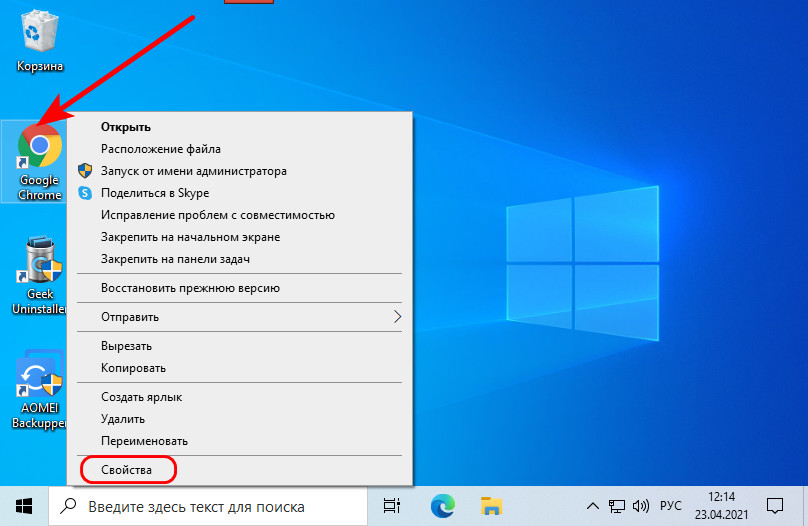
Если это не ярлык на рабочем столе, а плитка в меню «Пуск» Windows 10, в её контекстном меню есть возможность открытия расположения файла ярлыка.
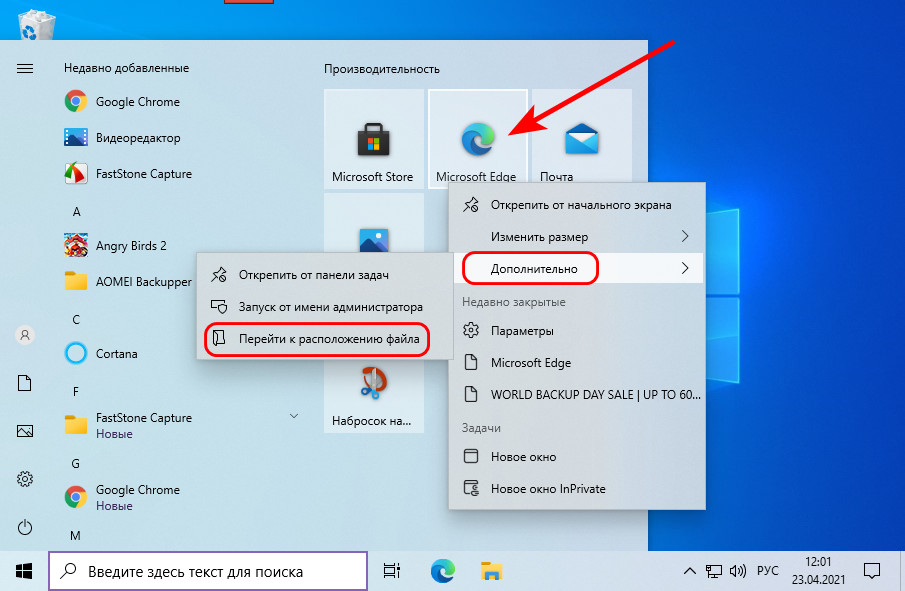
В свойствах ярлыка браузера смотрим графу «Объект». В ней в кавычках указан путь исполняемого файла браузера. В конце пути после закрывающей кавычки ставим пробел и прописываем нужный сайт. Применяем настройки.
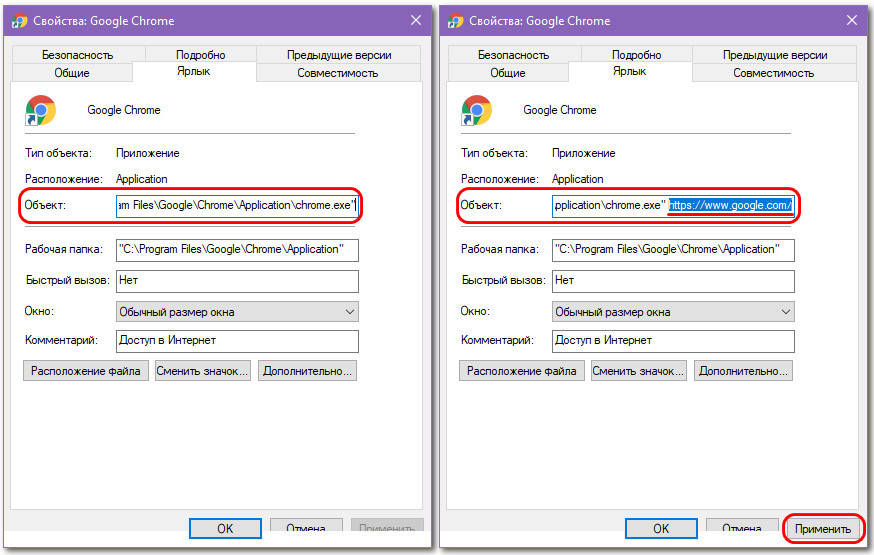
Теперь при каждом запуске браузера этот сайт будет открываться автоматически. И важно: если браузер запускается с ярлыка на панели задач, такой ярлык нужно убрать и поместить на панель задач тот, что мы отредактировали и внесли в туда адрес сайт.
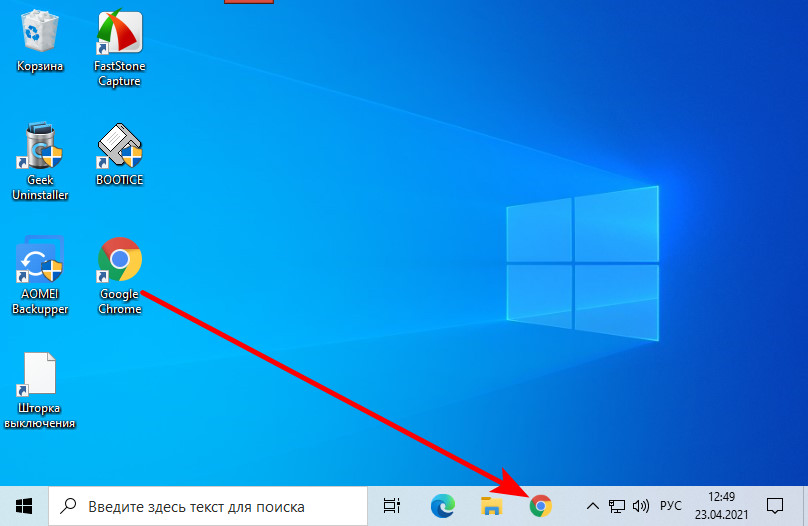
Диспетчер задач
Этот метод многие считают более простым и быстрым, чем предыдущий. Разумеется, для начала нужно открыть диспетчер, нажав ПКМ по панели задач.

После в открывшемся окне сверху можно будет увидеть несколько вкладок. В данном случае требуется кликнуть на «Автозагрузка». Появится список программ. Нужно нажать на ту, что отвечает за браузер, и отключить ее.

Таким образом, если браузер сам открывает рекламу в Windows 10, можно прибегнуть к отключению задания. Такой метод наиболее эффективен, но и довольно сложен: необходимо сначала найти файл, отвечающий за автоматическое открытие браузера. Также не стоит забывать про второй вариант – отключение через диспетчер задач.
Почему при включении компьютера открывается браузер и что делать
Итак, если Вы точно не добавляли ярлык браузера в автозагрузку и не пытались специально каким-либо образом добиться его автоматического старта после включения, то в таком случае ответ один – это сделали за Вас, правда, пока еще неизвестно с какими намерениями и кто это сделал.
Несмотря на то, что подобные вещи чаще всего делают вирусы и рекламные программы, автозапуск браузера может быть вызван и действиями вполне безопасной и законной программы. В таком случае, как правило, открывается сайт производителя программы, притом автостарт происходит только первый раз сразу после установки и компьютерная помощь в данном случае не требуется.
Также, автостарт браузера и изменение начальной страницы при открытии могут быть вызваны тем, что некоторые авторы программ добавляют в свои инсталляторы также и пункты предлагающие установку различных мессенджеров, надстроек браузера, тулбаров, изменения стартовой страницы и т.д. Часто, в процессе установки, пользователи инстинктивно нажимают кнопку с надписью «Yes» даже не читая, что, собственно, им было предложено.
Однако далеко не во всех случаях у пользователя вежливо спрашивают, хочет ли он того чтобы при включении компьютера открывался браузер или нет. Многие рекламные и вредоносные программы прибегают к автоматическому запуску интернет-обозревателя, осуществляя свои действия через добавление в системный реестр соответствующих ключей, создавая процесс в планировщике заданий, а также внося изменения в хост-файл.
Планировщик заданий – это одна из стандартных служебных программ Windows позволяющих выполнять различные действия в назначенное время (включение, выключение, запуск процессов). Этим-то и пользуются злоумышленники и распространители рекламы.
Наиболее простым ответом на вопрос: «почему при включении компьютера открывается браузер и что делать?», будет установка специальных программ (CCleaner), которые помогут удалить все лишнее из автозагрузки, а также проведение серьезной проверки антивирусом.
В том же случае если установить специальную программы не представляется возможным, от пользователя потребуется самому проверить автозагрузку и планировщик заданий, сделать это можно так:
- Для того чтобы просмотреть автозагрузку: Пуск/Все программы/Стандартные/Командная строка/msconfig.
- Для того чтобы проверить планировщик: Пуск/Администрирование/Планировщик заданий/Библиотека планировщика заданий.
- Посмотреть и отредактировать хост-файл: C:WindowsSistem32|driversetchosts
Также, пару слов необходимо сказать и о хост-файле, он предназначен для того чтобы уменьшить число обращений к DNS и тем самым уменьшить количество потребляемого трафика и времени загрузки страниц. Но также, он служит и для блокирования нежелательных сайтов (прописанные там адреса типа «127.0.01 trojan.ch» говорят о том, что такие сайты не будут открываться, то есть они заблокированы).
Таким образом, благодаря модификациям хост-файла создатели фишинговых сайтов и вирусов, могут обманывать пользователей, например, заменяя ip известных ресурсов на адреса своих вредоносных сайтов или же напротив, блокируя доступ пользователя к необходимым ему страницам. В таком случае, если хакер добавил в хост запись «127.0.0.1 www.primersaita.ru», то вы не сможете попасть на этот сайт.
Также, следует знать, что у истинного хост-файла нет расширения! Файлы типа «hosts.txt» это подделка, что уже указывает на действия злоумышленника или вредоносной программы.
Если же Вы совершенно не поняли, о чем вообще только что шла речь, то лучше всего будет обратиться за помощью туда, где осуществляют ремонт компьютеров на дому или же просто к знакомому профессионалу, если у Вас такой есть.
Вылезает окно браузера при включении компьютера.

В общем ребят, такая ситуация:
При включении ноутбука, включается браузер с сайтом gameplayinfo, и иногда другие, как удалить этот вирус?
Почитал в инете, там были варианты через клинер, и реестор, но этот вирус, блочит и то и другое, и они тупо не включаются.
Что делать? мож кто сталкивался


надо убрать из автозапуска параметр -cmd и все)
выполнить — msconfig — там будет примерно такое «cmd.exe /c start http. и т.д во общем удаляеш его или выключаешь!
и еще чтобы больше никогда не вылезал «выполнить- regedit — поиск делаешь на файл «CMD» у него такая же строка будет cmd.exe /start . и т.д ее тоже сносишь и будет тебе счастье))

bazyl2011
Прошлый совет мне недавно помог (МсКонфиг). Только не удали чего-то нужного (как и в реестре).

У Вас скорее всего стоит запуск Оперы через ярлык с параметром. Проверьте: правый клик на ярлыке браузера, выберите из контекстного меню пункт Свойства и на вкладке Ярлык в графе Объект должно быть написано следующее: «C:Program FilesOperaopera.exe» (вместо С вначале может быть другой диск, на котором установлен браузер). Если после «C:Program FilesOperaopera.exe» через пробел написано еще что-то, начинающееся со знака «-» или «/», то это и есть тот самый параметр. Зайдите по адресу «C:Program FilesOperaopera.exe» и удалите файл, который прописан в параметре. Если удалить не получится, то воспользуйтесь утилитой Unlocker. Для этого установите данную утилиту, вызовите правым кликом на нужном объекте контекстное меню и выберите Unlocker. Дальше все интуитивно понятно. Ярлык браузера с рабочего стола удалите и создайте новый. Хотя достаточно просто удалить ярлык и создать новый. Файл рекламы просто будет висеть в папке с Оперой. Но я бы и его удалил












